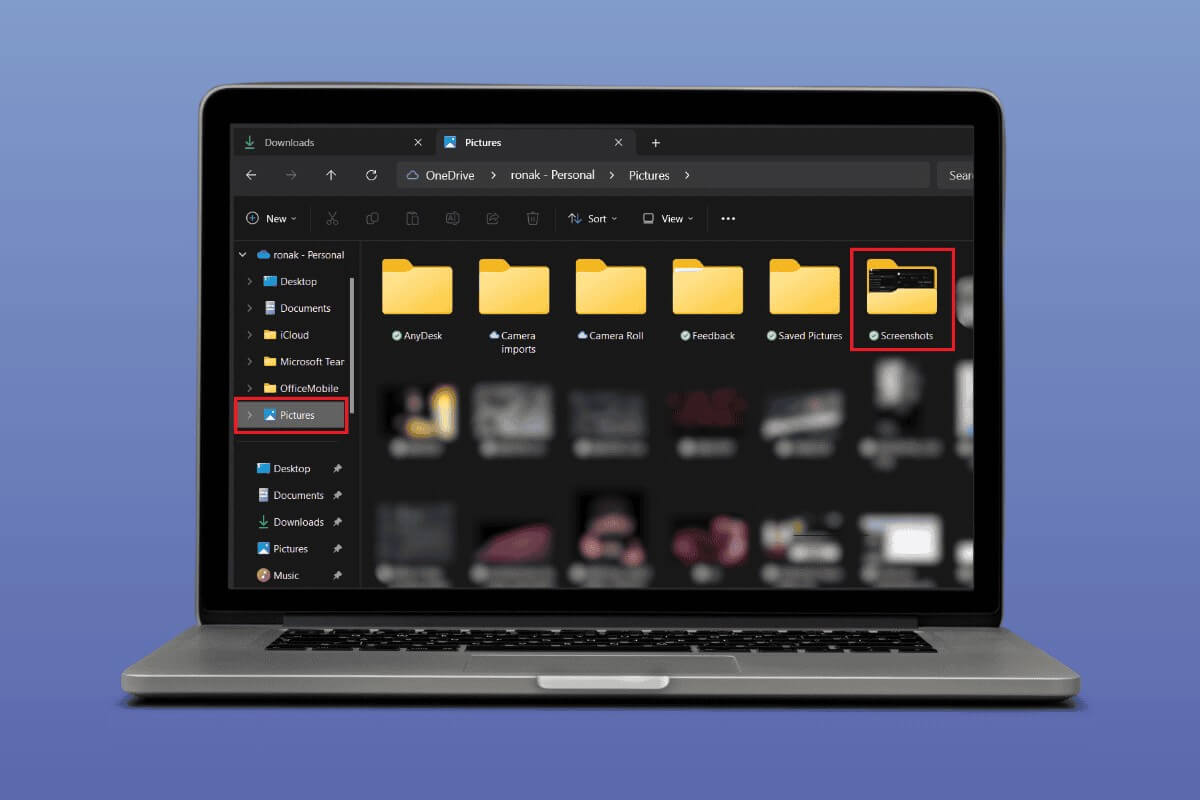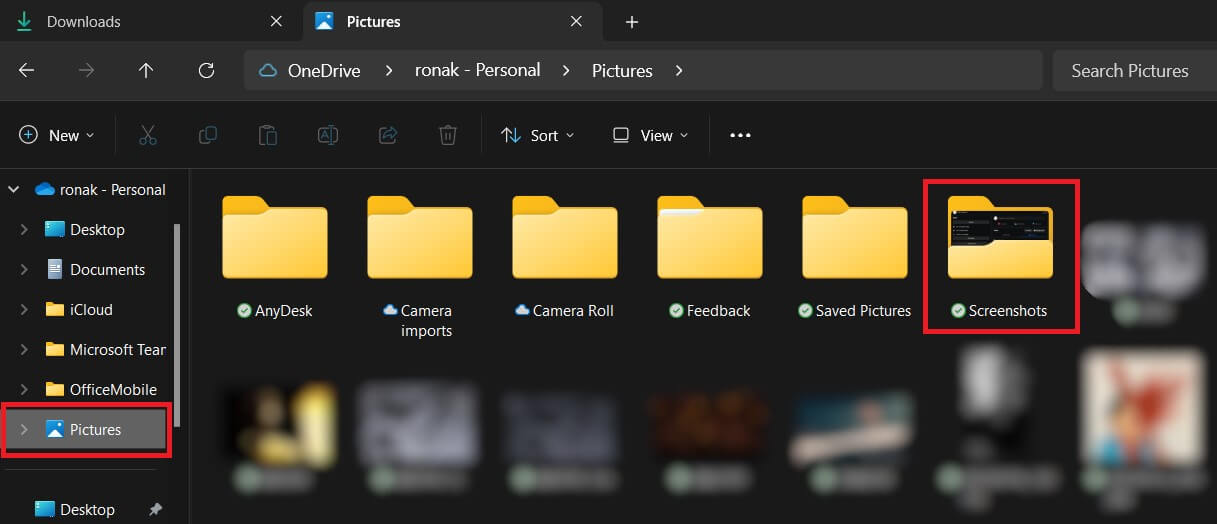Où vont les clips sous Windows 10
Il nous donne Windows 10 Prenez facilement des captures d'écran directement depuis nos bureaux. Ainsi, que vous souhaitiez enregistrer un concept de tenue ou un extrait d'une présentation, vous pouvez facilement le faire en capturant des clips. Mais où vont ces extraits sous Windows 10 lorsque vous souhaitez y accéder ? Eh bien, nous sommes là pour résoudre ce casse-tête pour vous ! Suivez-nous jusqu'au bout.
Où vont les clips sous Windows 10 ?
La chasse au trésor pour retrouver vos captures d'écran est désormais terminée. La façon dont vous capturez les clips depuis votre ordinateur joue un rôle important dans leur emplacement.
Option 1 : via un raccourci
Si vous avez pris une capture d'écran de votre écran via les touches de raccourci Windows + Imprimer sc ou Windows + Maj + S, suivez les étapes mentionnées ci-dessous pour trouver votre capture sur Windows 10 :
1. Ouvrir Explorateur de fichiers Et cliquez sur Ce PC.
2. Cliquez Des photos Dans le menu de gauche.
3. Sélectionner Captures d'écran.
Option 2 : via Snip & Sketch ou l'outil de capture
Snip & Sketch est une autre façon pour les utilisateurs de prendre des captures d'écran de leurs écrans. Si vous tombez sous le même parapluie, voici comment trouver vos extraits :
1. Aller à Section Actions Et cliquez Capture d'écran.
2. Ramasser Screenshot Et cliquez Notification contextuelle.
Remarque : Vous pouvez également cliquer automatiquement sur le presse-papiers où se trouve le clip.
3. Copiez ou enregistrez l'image à l'aide de MS Paint.
De cette façon, vous pouvez accéder directement à vos clips depuis votre panneau de notification ou votre presse-papiers.
Puis-je enregistrer des clips dans un emplacement spécifique sous Windows 10 ?
Oui, si vous prenez une capture d'écran à l'aide de Snipping Tool ou Snip & Sketch, vous pouvez enregistrer n'importe quel extrait dans un emplacement spécifique sur votre PC Windows. Faites simplement un clic droit sur le clip et sélectionnez l'option « Enregistrer sous » pour choisir le dossier ou l'emplacement souhaité où vous souhaitez enregistrer l'image.
Les clips sont-ils sauvegardés par Windows 10 ?
Non, étant donné que les clips pris avec l'outil Capture ou Snip & Sketch apparaissent dans le presse-papiers et non dans un dossier spécifique, ils ne sont pas automatiquement sauvegardés.
Puis-je modifier l’emplacement par défaut des clips sous Windows 10 ?
Oui, vous pouvez modifier l'emplacement d'enregistrement par défaut des clips. Cliquez simplement sur l'option « Enregistrer sous » et choisissez le dossier de votre choix.
Maintenant que vous savez où se trouvent les extraits de code dans Windows 10, vous pouvez prendre des captures d'écran et les localiser facilement.
Continuez à visiter Ahla Home pour en savoir plus sur les dernières solutions techniques. Si vous avez des questions ou des suggestions, faites-le nous savoir dans la section commentaires.